* Esta publicación es parte de vida del iPhoneBoletín de noticias Consejo del día. Inscribirse. *
¿Puedes leer libros Kindle en iPad o iPhone? Si. Pero cómo comprar libros Kindle en iPhone y iPad es menos sencillo. Debido a que Amazon no quiere pagarle a Apple una parte de las compras dentro de la aplicación, no puede comprar libros en la aplicación Kindle para iPhone o en la aplicación Amazon. Le mostraremos cómo comprar libros Kindle en iPhone usando Safari u otro navegador web para visitar Amazon.com.
Relacionado: Cómo compartir libros Kindle con sus amigos y familiares cuando no tiene Amazon Prime
Salta a:
- Cómo comprar un libro Kindle en iPhone y iPad
- Cree un acceso directo a la Tienda Kindle para su pantalla de inicio
- ¿Por qué no puedo comprar libros Kindle en la aplicación de Amazon?
Cómo comprar un libro Kindle en iPhone y iPad
No hay instrucciones sobre cómo comprar libros en la aplicación Kindle en iPhone porque Amazon no permite la compra de libros desde la aplicación. Sin embargo, puede comprar libros Kindle en iPhone y iPad usando el siguiente truco:
- Abre el Aplicación Safari.

- Navegar a Amazon.com.

- Asegurarse NO TOCAR cualquier mensaje para abrir la aplicación de Amazon.

- Inicie sesión en su cuenta de Amazon si aún no lo ha hecho.

- Toque en el Barra de menús en la parte superior de la pantalla.

- Grifo EBooks Kindle.

- Busque y seleccione el libro electrónico Kindle que desea comprar.
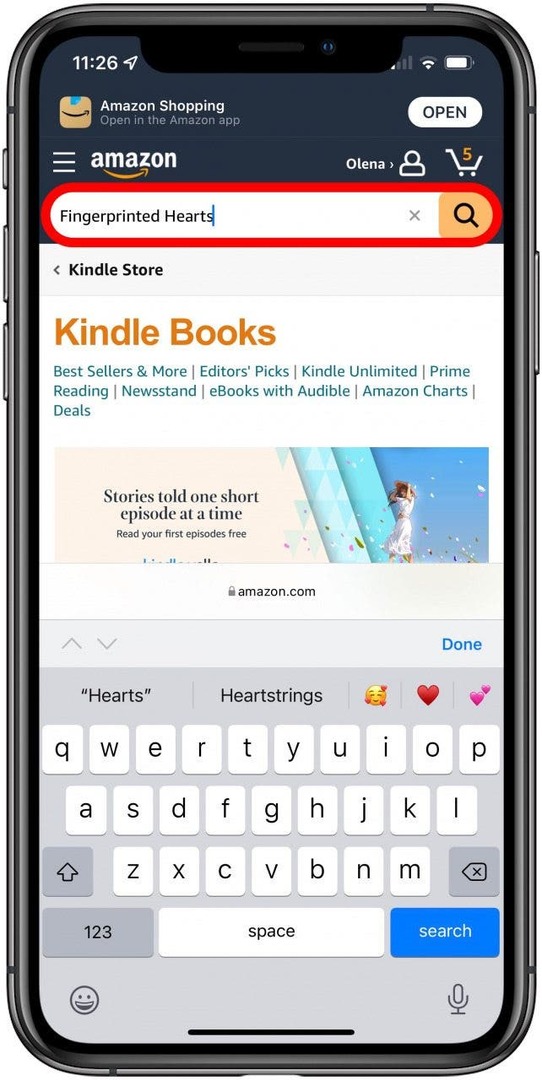
- Grifo Compre ahora con 1-Click.
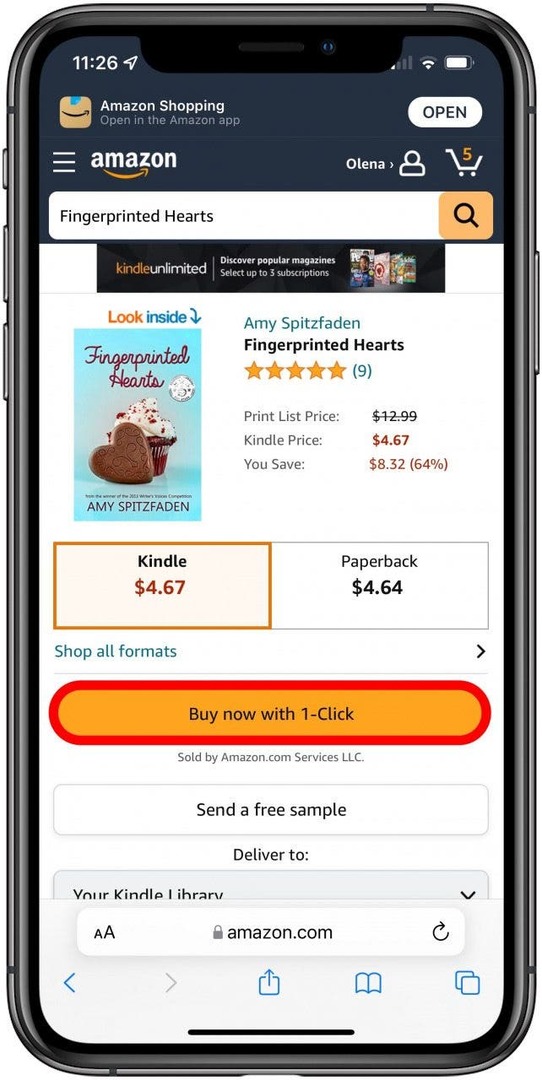
- ¡Y está comprado! Aparecerá automáticamente en su Amazon Kindle y Bibliotecas de Kindle Reader. En tu Kindle o en tu Aplicación Kindle en iPhone o iPad, toque el libro que compró para descargarlo en su dispositivo.
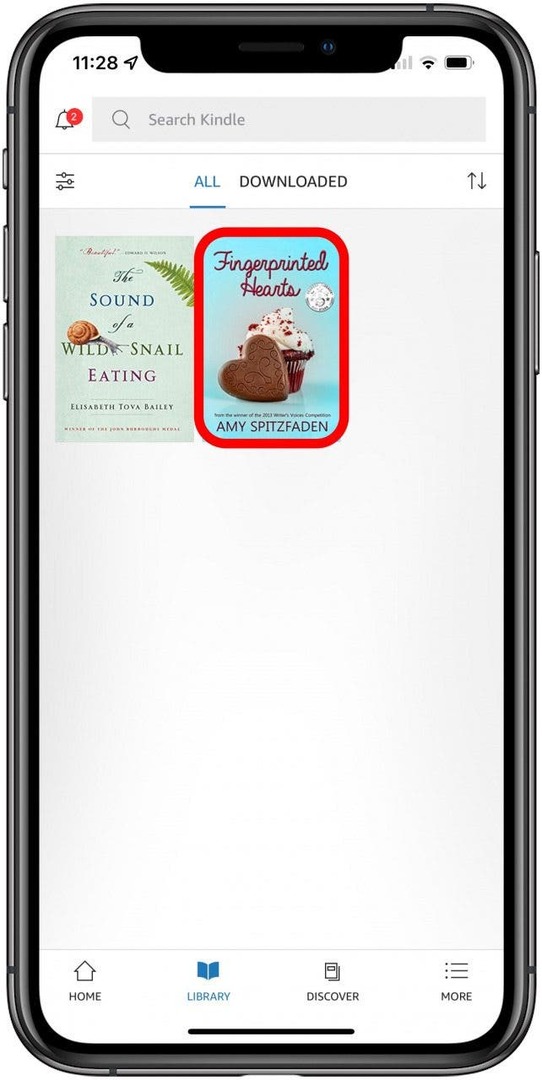
Consejo profesional: Cada vez que use un sitio web para una aplicación que tiene, su iPhone o iPad le seguirá pidiendo que use la aplicación en su lugar. Si navega accidentalmente a la aplicación Amazon o Kindle e intenta comprar el libro, verá el mensaje "Esta aplicación no admite la compra de este contenido. Los libros digitales y las historietas comprados en Amazon están disponibles para leer en la aplicación Kindle. "Si esto sucede, simplemente navegue de regreso a Safari.
Volver a la cima
Cree un acceso directo a la Tienda Kindle para su pantalla de inicio
Me canso de tener que comprar libros electrónicos Kindle navegando al sitio de Amazon a través de Safari. Si desea encontrar una manera fácil de comprar libros Kindle en su iPad o iPhone, hay un atajo. Para aprender más trucos de iPhone, regístrese gratis Boletín Consejo del día.
- Abre el Aplicación Safari.

- Navegar a Amazon.com.

- Asegurarse NO TOCAR cualquier mensaje para abrir la aplicación de Amazon.

- Inicie sesión en su cuenta de Amazon si aún no lo ha hecho.

- Toque en el icono de menú en la parte superior de la pantalla.

- Grifo EBooks Kindle.

- Toque en el Icono de compartir en la parte inferior central de la pantalla.
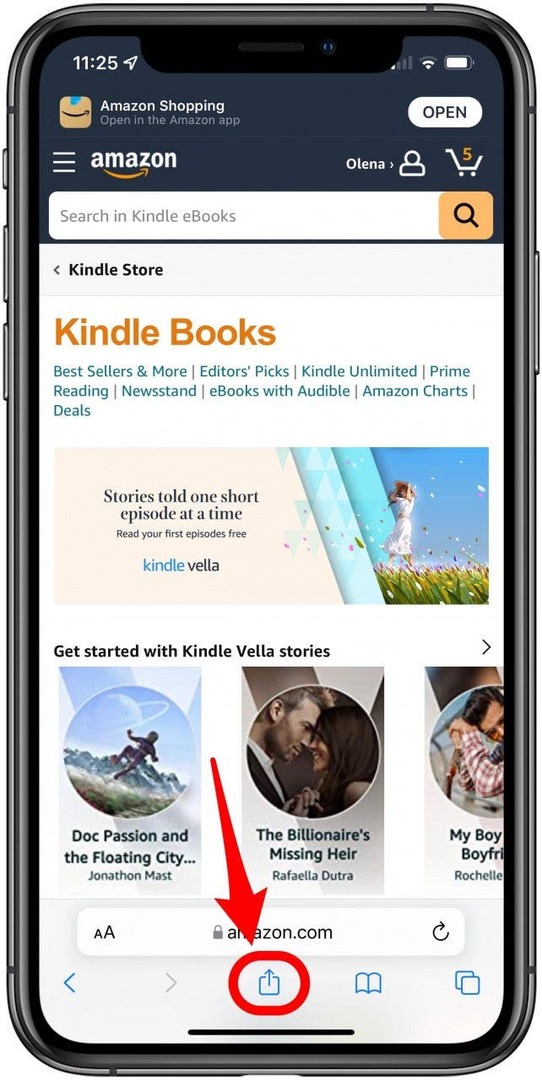
- Desplácese hacia abajo hasta encontrar Añadir a la pantalla principal y tócalo. Es posible que deba tocar Más para que aparezca esta opción.
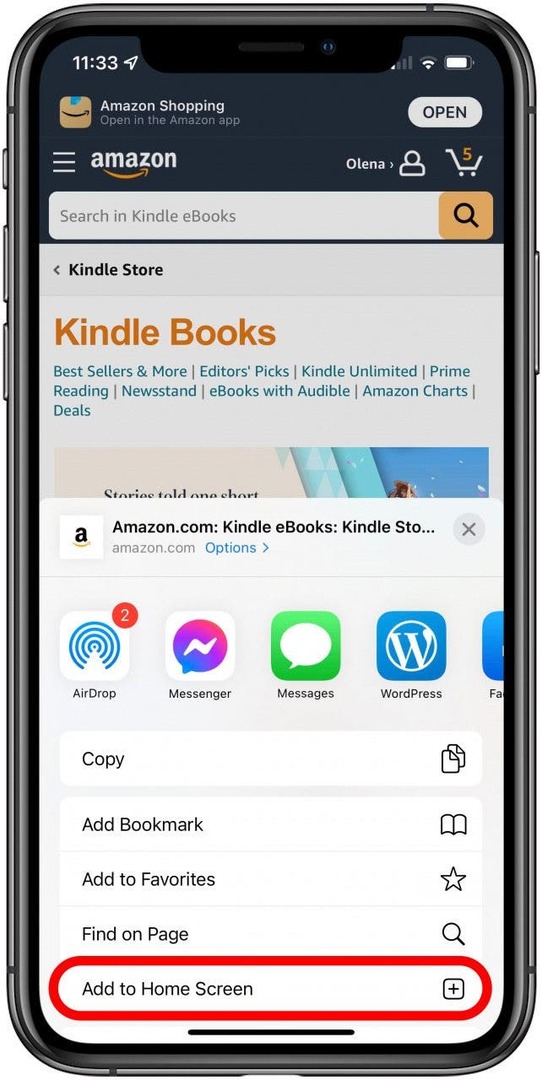
- Puede cambiar el nombre del icono tocando el título. Me gusta que el mio se llame Comprar libros electrónicos.
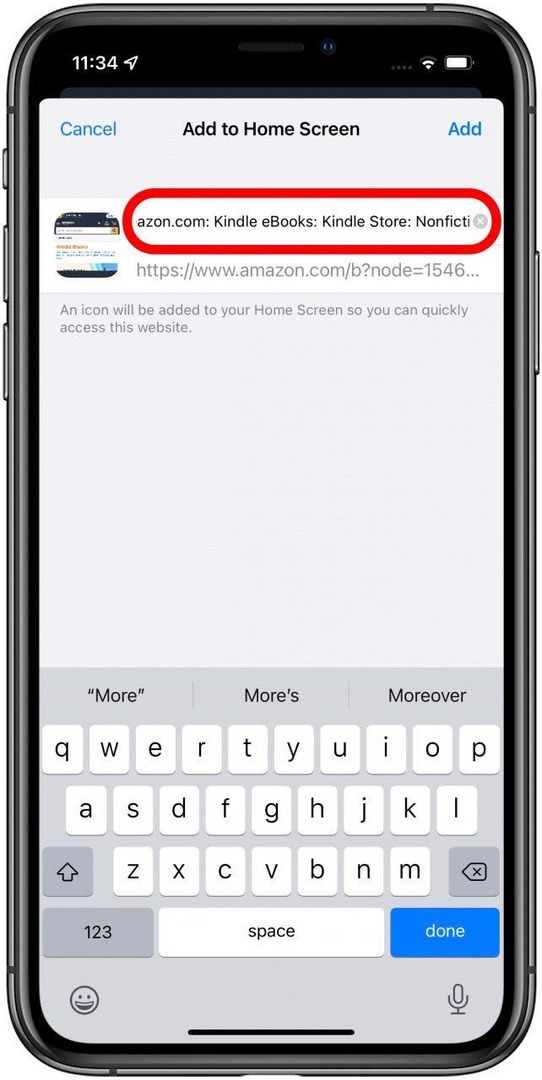
- Grifo Agregar para crear un icono para la tienda Kindle en su pantalla de inicio.
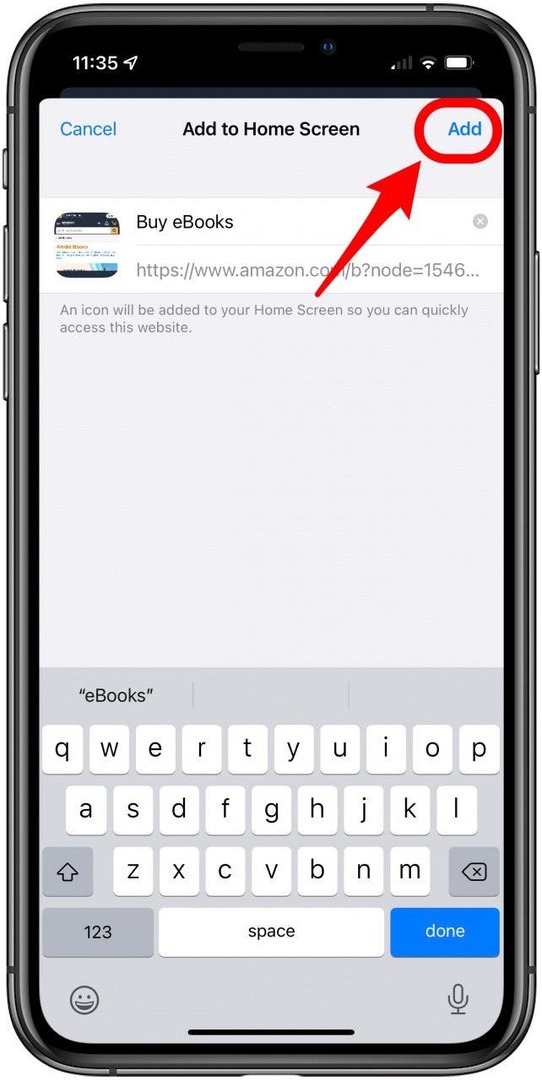
- A partir de ahora, puede acceder fácilmente a la Tienda Kindle tocando el icono en su iPhone o iPad y comprar todos los libros electrónicos que desee.
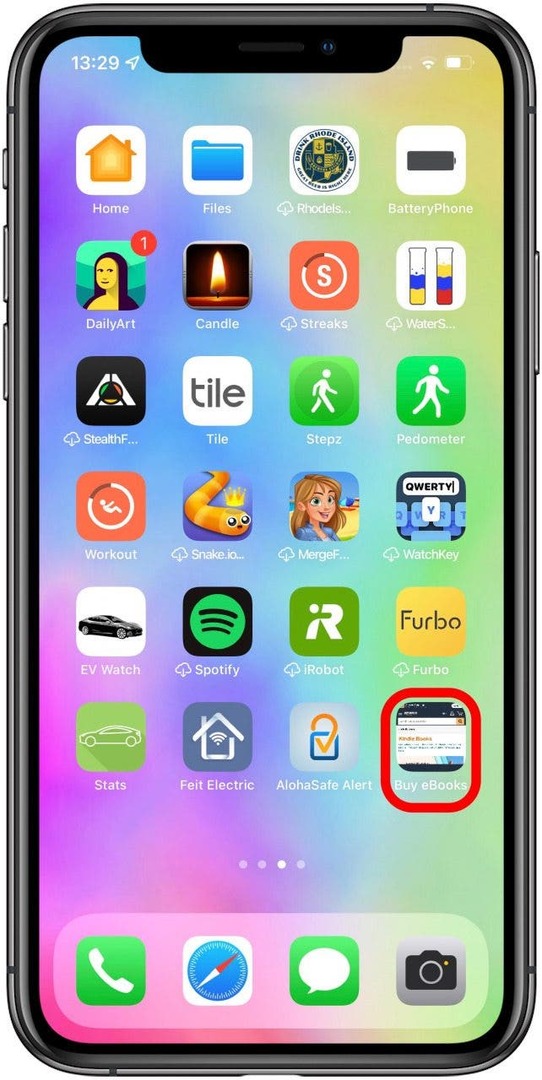
Incluso si toca este acceso directo, su dispositivo Apple aún le pedirá que abra la aplicación de Amazon. Si lo hace accidentalmente, tendrá que volver a la pantalla de inicio y tocar el acceso directo o seguir los pasos para abrirlo en Safari nuevamente.
Volver a la cima
¿Por qué no puedo comprar libros Kindle en la aplicación de Amazon?
Apple recauda un porcentaje del dinero gastado en compras digitales dentro de las aplicaciones de sus dispositivos; y cuando compra libros Kindle en iPhone o iPad usando Safari u otro navegador web, el 100 por ciento del dinero va a Amazon.
Entonces, la respuesta a las preguntas, por qué no puedo comprar libros en la aplicación Kindle y por qué no puedo comprar libros Kindle en la aplicación Amazon, es que Amazon no quiere pagar.
Esta batalla por las comisiones de compra dentro de la aplicación es la razón por la que no puede comprar un libro Kindle después de la muestra y por qué no puede comprar un libro Kindle en la aplicación de Amazon en iPhone o iPad. También es por eso que solo es posible comprar y descargar libros Kindle en su iPhone o iPad o acceder a la tienda Kindle desde su iPhone usando un navegador web y no la aplicación.
Afortunadamente, la solución alternativa que le enseñamos le permitirá comprar libros nuevos sin problemas.
Volver a la cima
¡Ahora empieza a leer! Si planea comprar más libros Kindle en su iPhone o iPad en el futuro, le recomiendo que cree un acceso directo a la tienda de Amazon desde la pantalla de inicio de su iPhone o iPad. A continuación, aprende cómo eliminar libros de su aplicación Kindle.